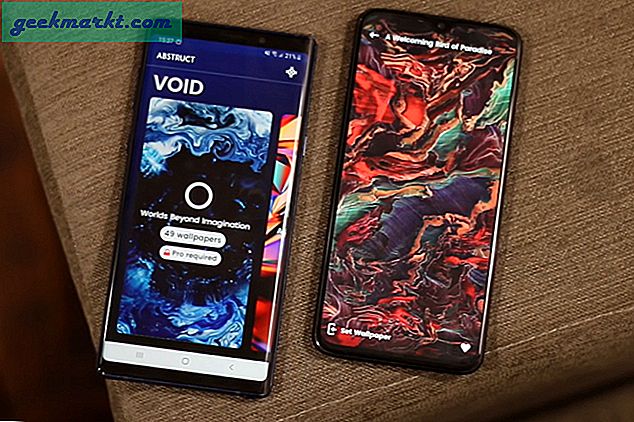IPTV, annars Internet Protocol Television, gör det möjligt för dig att titta på streamade live-TV-innehåll med mediasenterprogramvara. IPTV tillhandahåller TV-innehåll via internetprotokoll istället för de mer traditionella format. Kodi är en av de bästa mediakanalerna för Windows och andra plattformar, som har omfamnat IPTV-streaming så att du kan titta på streamad TV med programvaran utan att behöva extra hårdvara, till exempel TV-mottagare.
Det finns många IPTV-tillägg för Kodi som du kan titta på en mängd olika kanaler med. Navi-X, oCloud, UKTV, Kodi Live och Ultimate IPTV är några av de mer anmärkningsvärda IPTV-tilläggen för mediascentret som skrapar innehåll från webbkällor. Så du måste installera en av dessa tillägg eller andra alternativ för att aktivera IPTV i Kodi. Så här kan du lägga till Ultimate IPTV till Kodi 17.1, vilket ger en omfattande samling kanaler till programvaran. Observera att Tech Junkie inte stöder streaming av exklusivt eller upphovsrättsskyddat mediainnehåll.
Först måste du konfigurera tillägg för okända källor i Kodi 17.1. Klicka på kuggikonen längst upp i Kodis sidofält och välj Systeminställningar för att öppna ytterligare alternativ. Därefter kan du välja Add-ons i den vänstra sidofältet, som innehåller en okänd källinställning. Klicka på Okända källor och tryck på Ja- knappen för att bekräfta valet.
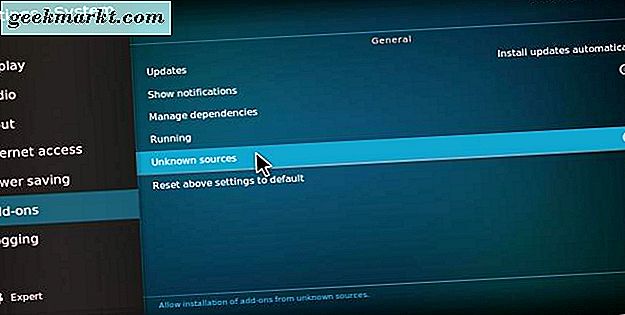
Lägg till Fusion Repository till Kodi
Du behöver Fusion Repository för att lägga till Ultimate IPTV till Kodi. Om du inte redan har det installerat klickar du på kuggikonet ovanpå sidofältet på startskärmen och väljer Filhanteraren . Välj sedan Lägg till källa för att öppna fönstret Lägg till filkälla i bilden direkt nedan.
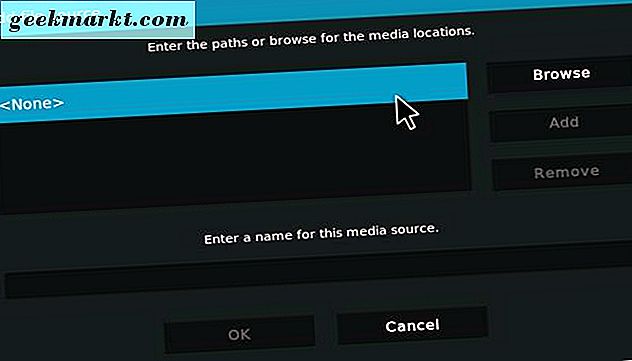
Klick och ange " http://fusion.tvaddons.ag " i textrutan och tryck på OK- knappen för att bekräfta. Ange sedan 'Fusion' som titeln på mediekällan. Tryck på OK för att lägga till källan och återgå till Kodis startsida. Denna Tech Junkie guide berättar också hur du installerar Fusion i Kodi Jarvis.
Lägg till Ultimate IPTV till Kodi
Välj tillägg på sidofältet och klicka på ikonen längst upp till vänster för att öppna tilläggswebbläsaren. Då kan du klicka på Installera från zip-fil och välja Fusion, som innehåller Kodi-repos- katalogen. Välj Kodi-repos > English för att öppna en lista med Zips som nedan. Välj repository.ultimate-1.0.0.zip därifrån och tryck på OK- knappen. En tilläggsaktiverad meddelande kommer att visas längst upp till höger om Kodis fönster.
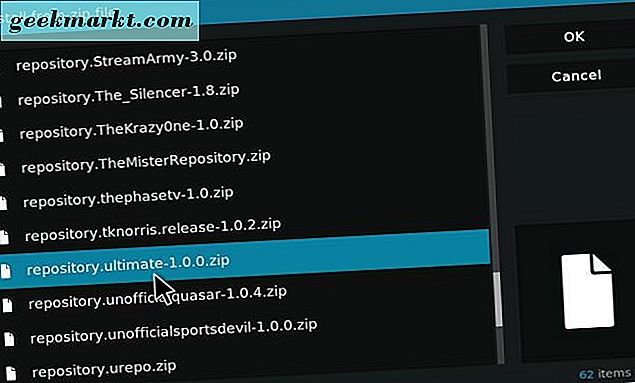
Återgå till startskärmen, klicka på Tillägg och rutan ikonen ovanpå sidopanelen Tillägg som tidigare. Välj Installera från förvaret och klicka på Ultimate repo > Video tillägg för att öppna tilläggslistan i ögonblicksbilden nedan, som inkluderar Ultimate IPTV och f4mTester. Klicka på Ultimate IPTV och tryck sedan på Install- knappen för att lägga till den i Kodi. En tilläggsinstallerad anmälan ska då visas längst upp till höger om Kodi.
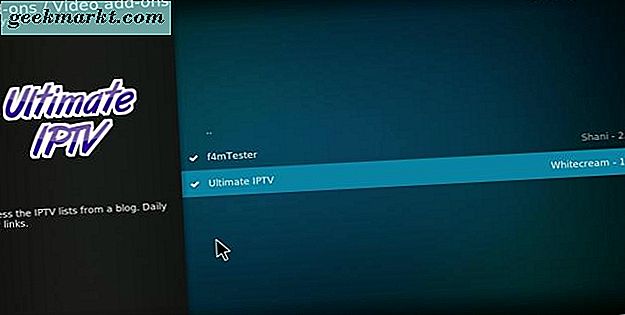
För att få det bästa från Ultimate IPTV bör du också lägga till Tester F4M till Kodi. Det är en av de videofilmer som ingår i Ultimate IPTV-arkivet. Så du kan också välja f4MTester från listan över videotillägg som visas ovan och tryck på dess Installera- knapp
Den ultimata IPTV-tilläggsinställningarna
Nu kommer Ultimate IPTV på din Kodi-startskärm. Klicka på Add-ons på hemsidan och välj Ultimate IPTV för att öppna tillägget som i stillbilden nedan. Det inkluderar olika kanalkategorier för dig att välja från. Tillägget har tusentals kanaler från Storbritannien, USA och andra länder.
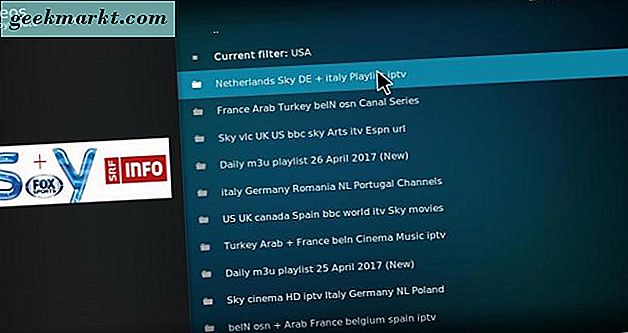
Innan du öppnar kanaler, kolla in några av tilläggets konfigurationsalternativ. Flytta markören till vänster om Kodis fönster för att öppna ett sidofält där du kan välja tilläggsinställningar . Det öppnar inställningarna nedan, vilket inkluderar ett inställt standarduppspelningsalternativ som du kan konfigurera uppspelning med.
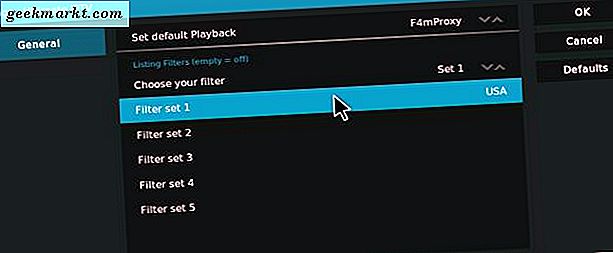
De Ultimate IPTV-inställningarna innehåller också filter för att filtrera kanaler med. Till exempel kan du ställa in ett filter för att mer specifikt returnera brittiska eller amerikanska kanalflöden. För att lägga till ett amerikanskt eller brittiskt filter klickar du på Filter set 1 och anger "UK" eller "USA". Klicka på Välj ditt filter och välj Set 1 därifrån. Tryck på OK för att bekräfta de nya inställningarna. Välj sedan en kanalkategori för att öppna dess lista med kanaler som visas på ögonblicksbilden nedan. Som ett USA-filter har valts innehåller listan endast amerikanska kanaler.
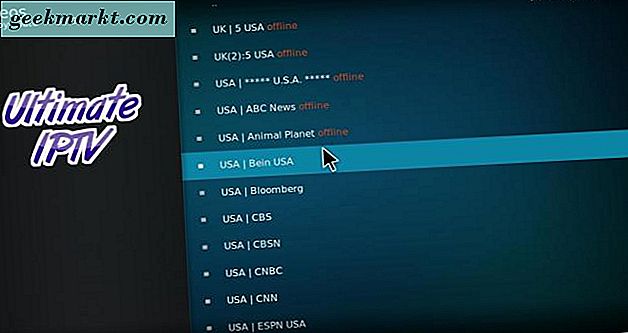
Tester F4M-tillägget som medföljde Ultimate IPTV-förvaret har också kanalflöden. Så det är värt att kolla in det också. Klicka på Add-ons på Kodis hem sidofält och välj f4mTester för att öppna tillägget nedan, vilket inkluderar några kanaler att spela i media center.
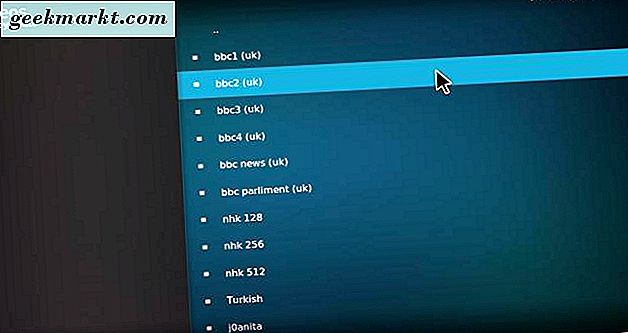
Ultimate IPTV har tusentals kanaler, men du kan inte förvänta dem att alla ska fungera. Det är speciellt fallet om du råkar ha en långsammare anslutning. Strömmarna har också ganska bra bildkvalitet, men kan fortfarande buffra eller gå ner. Ändå är det fortfarande en anständig noggrann IPTV-streaming-tillägg. Denna Tech Junkie artikel ger också ytterligare detaljer för några av Kodis bästa streaming-tillägg.